Windows Vista IIS 7.0 下安装配置php环境
May 16, 2007 | Author: nuonuo | Filed under: 资源
如果您是一位网络应用开发者的话,可能需要在本机安装Web服务器搭建一个测试环境。同Windows XP类似,在Windows Vista的大部分版本——除 Home Basic 与 Starter 外——中也集成了IIS (Internet 信息服务),同时,版本升级为 7.0 。相对于早先的版本,IIS 7.0 带来了许多引人注目的新特色新功能,比如基于 Microsoft .NET Framework 的全局配置文件,可简单地通过文本编辑器或 Microsoft Visual Studio 编辑;全新的 IIS 管理器,可同时管理 IIS 和 ASP.NET,操作更加方便;以及引入了命令行工具 Appcmd.exe ,给 Web 服务器的日常管理、监视和配置提供了除图形接口外的另一种方式,更为简单、高效。这可能是大多数朋友的首选,当然,如果愿意,同样可以在Windows Vista中安装使用 Apache(不知道是由于 Vista 的权限问题还是其他什么原因,我在本地调试 Apache 没有成功)。
由于我的计算机装的Vista Ultimate,在网上 Google 和 Baidu 了一下,都是一些关于 Win2K3 和 XP 下的 IIS 6.0 和 Apache 配置的 PHP 环境。其实方法都是大同小异,下面我的配置环境是:IIS 7.0 + PHP 5.2.3 + MySQL 5.0.41 + phpMyAdmin 2.10.2 + Zend Optimizer 3.2.6 .
一、安装 IIS
同Windows XP一样,在Windows Vista的默认设置下,IIS (Internet 信息服务) 7.0未予安装,要想使用它,必须首先安装IIS。下面简单介绍IIS的安装过程:
依次点击“开始” => “控制面板” => “程序”,选择“打开或关闭Windows功能”,直接选中“Internet信息服务”,将所所有选项全部选中:
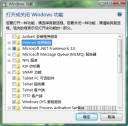
点击“确定”,Windows Vista即启动IIS的安装过程;
安装完成后,打开浏览器输入 “http://the-days.cn/”,检查IIS是否正常。

出现上图所示的画面就代表 IIS 安装成功。为了方便和直观的控制 IIS,我们将管理工具调到开始菜单中来,“开始” => 右键“属性” => “自定义”:
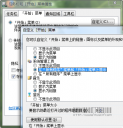
这样我们就可以在开始菜单中看见“Internet信息服务(IIS)管理器”了:
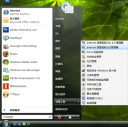
二、安装 PHP
由于我这里的 php 是一个 zip 文件(非 install 版),安装较为简单,将下载到的 php 压缩包直接解压到需要安装的目录(这里我是以D:\Www\PHP5为安装路径)下。然后
1. 找到php5目录下的 php.ini-dist 文件,重命名为 php.ini ,并复制到系统盘的Windows目录下(以C:\Windows为例).
2. 再把php5目录下的 php5ts.dll , libmysql.dll 复制到目录 C:\Windows\System32下.
3. 把php5\ext目录下的 php_gd2.dll , php_mysql.dll , php_mbstring.dll 文件也复制到C:\Windows\System32下。(如果没有加载 php_gd2.dll php将不能处理图像。没有加载php_mysql.dll php将不支持mysql函数库,php_mbstring.dll在后面使用phpmyadmin时支持宽字符)
三、IIS 整合 PHP
安装了 IIS 和 PHP 后,我们就可以将其整合到一起了。
1.打开Internet信息服务(IIS)管理器,在Default Web Site中打开“ISAPI 筛选器”,点击右边侧栏的添加,如下图:(这里的路径都以PHP安装目录为准)
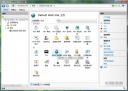
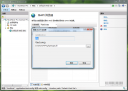
2.返回到“Default Web Site”主页,打开“处理程序映射”,点击右边侧栏的“添加脚本映射”,如下图:
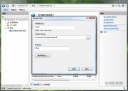
3.再次返回到“Default Web Site”主页,打开“默认文档”,在输入框里添加“index.php”(逗号后面有一个空格)
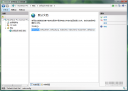
4.如果网站根目录不是默认的路径“%SystemDrive%\inetpub (C:\inetpub) ”,还需要修改“基本设置”,我的网站根目录是:“D:\Www”,如下图:

四、安装 MySQL
点击MySQL安装包,在第二步的时候,默认的安装路径是Typical,如果想修改安装路径的话就选择custom,但不能含有中文!我的安装路径为:“D:\Www\MySQL5\”。

安装完毕后,我们点击“Finish”进入配置。直接点击“Next”,到这一步需要设置mysql的默认编码,默认是latin1,也是标准的编码,第二种是UTF8,第三种是手动设置。这个按自己的需要选择,我选择的是UTF8。
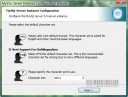
下面这一步是是否要把 mysql 设置成 windows 的服务,一般都选择设成服务,这样以后就可以通过服务中启动和关闭 mysql 数据库了,所以推荐将下面的复选框也勾选上。这样,在 cmd 模式下,不必非到 mysql 的 bin 目录下执行命令。
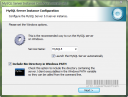
这一步是设置 mysql 的超级用户密码,这个超级用户非常重要,对 mysql 拥有全部的权限,请设置好并牢记超级用户的密码。下面有个复选框是表示创建一个匿名账号,这会使数据库系统不安全,如果有这个需求,也可以勾选。

然后点击“Execute”进行配置。
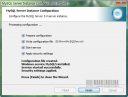
最后点击“Finish”就配置完毕了。
下面我们可以开始使用mysql了,“开始” => “所有程序” => “MySQL”里打开“MySQL Command Line Client”,输入密码,出现这个界面说明mysql已经安装好了。
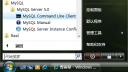
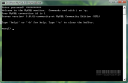
五、配置 PHP 关联 MySQL
编辑“C:\Windows\php.ini”文件
1. 设置扩展路径
查找 extension_dir = “./”
将此行改成 extension_dir = “D:\Www\PHP5\ext”
其中“D:\Www\PHP5\” 是安装PHP的路径,如果路径不正确将无法加载 dll 。
2.加载所需的 dll,分别查找
;extension=php_mbstring.dll
;extension=php_gd2.dll
;extension=php_mysql.dl
将这三项前面的分号“;”去掉,这样 IIS 启动时就可以加载这些 dll 了。(同样的方法,以后要加载所需的 dll 时,将前面的分号去掉即可)
3.设置会话保存路径
查找
; session.save_path = “N;/path”
在此行下面加入一行
session.save_path = “C:\WINDOWS\Temp”
这里我们完全可以保存到 Windows 临时目录Temp下。
当然我们也可以自己创建“session”目录,即在“D:\Www\PHP5\”下建立一个“session”文件夹,并设置给予完全控制权限。
4.PHP5时差问题
PHP5系列版本新增了时区设置,默认为格林威治时间,与中国所在的东8区正好相差8个小时
查找
;date.timezone =
改成
date.timezone = PRC
其中PRC:People’s Republic of China 中华人民共和国
5.保存文件,基本设置就完成了。在网站根目录“D:\Www\”下创建一个 phpinfo.php 文件,放置如下代码:
<?php
phpinfo();
?>
然后在浏览器中打开 http://the-days.cn/phpinfo.php,如果出现如下页面则说明PHP已经配置好了。
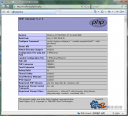
下面再测试PHP和MySQL的关联,在网站根目录“D:\Www\”下创建一个 test.php 文件,内容为
<?php
$host = "localhost";
$user = "root";
$password = "123456";//123456改成你的mysql密码
$link=mysql_connect($host,$user,$password);
if(!$link) echo "<h1>失败!</h1>";
else echo "<h1>成功!</h1>";
mysql_close();
?>
然后在浏览器中打开 http://the-days.cn/test.php ,如果页面输出如下信息就说明大功告成了。
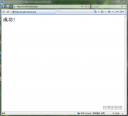
到此为止,我们就可以开始使用这个本地Web服务器了。至于其它的扩展,自己可以在 php.ini 中设置启用就可以了,但是修改 php.ini 似乎需要重启 IIS 服务器才能使修改生效。
六、为了方便管理MySQL,我们需要安装phpMyAdmin来配合使用
把下载下来的压缩包解压到与MySQL同一目录下,然后将 config.sample.inc.php 更名为 config.inc.php,然后打开进行编辑:
找到 $cfg['blowfish_secret'] = ”,因为程序默认设置为cookie登陆,所以我们在单引号中任意输入一些字符串就可以了,其他都按默认。
下面我们就可以通过phpMyAdmin来登陆管理MySQL了,在浏览器中打开http://the-days.cn/phpmyadmin,登陆后可以任意创建用户。


七、如果需要优化PHP程序来提高他的执行速度的话,我们还可以选择安装 Zend Optimizer
Zend Optimizer用优化代码的方法来提高PHP应用程序的执行速度。执行使用Zend Optimizer的PHP程序比不使用的要快40%到100%。而且一些用Zend SafeGuard 加密过的文件,必须装了Zend Optimizer才可以运行。
1.点击安装Zend Optimizer 3.2.6,这里我选择的安装路径是 D:\Www\Zend ,然后我们发现Zend Optimizer是可以自动识别 IIS 7.0 的:
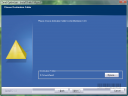
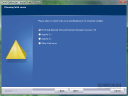
2.选定 php.ini 的位置,我们的是在 C:\WINDOWS\ 下(默认即可):
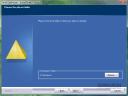
3.选定 IIS 默认安装路径,由于我这里前面就是 D:\Www\
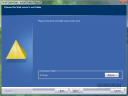
4.这里是提示我们安装程序自动完成配置和服务器重启,选择“是”

最后点击 Finish 完成安装。
Tags: iis7.0, mysql, php, vista
Related posts
feel free to leave a comment
Comment Guidelines: Basic XHTML is allowed (a href, strong, em, code). All line breaks and paragraphs are automatically generated. Off-topic or inappropriate comments will be edited or deleted. Email addresses will never be published. Keep it PG-13 people!
XHTML: You can use these tags: <a href="" title=""> <abbr title=""> <acronym title=""> <b> <blockquote cite=""> <cite> <code> <del datetime=""> <em> <i> <q cite=""> <strike> <strong>
All fields marked with " * " are required.




6 people have left comments
Home Basic怎么就没有iis,难怪我调试了n次都没调出来,安装Apache又出现拒绝访问的,汗…
在測試phpinfo.php時,不明白為何出了﹕
呼叫 LoadLibraryEx (於 ISAPI 篩選器 “D:\www\php5\php5isapi.dll” 上) 失敗
登陆phpmyadmin后有个提示错误:无法载入mcrypt 扩展,br /请检查php 配置,貌似并不影响使用
TO 路人甲: 这个问题没遇见过,检查你的路径是否含其他符号.
TO coolbaby: 这个问题很简单,加载所需要的dll即可,复制PHP5目录下libmcrypt.dll文件到C:\Windows\System32下.
vista home basic 如何装上II7.0 让人头痛. 请问大家有无高招?
太强了,谢谢